在计算机使用过程中,我们时常需要对系统中的软件进行更新或卸载。技嘉声卡驱动作为一个硬件驱动程序,在需要进行删除时,用户应按照正确步骤操作,以防止系统出现不稳定或者兼容性问题。本文将详细指导您技嘉声卡驱动删除的正确步骤,帮助您顺利完成操作。
技嘉声卡驱动删除的正确步骤
一、关闭技嘉声卡驱动服务
在开始删除驱动之前,首先要确保相关服务不再运行。可以通过Windows任务管理器来关闭技嘉声卡相关的服务。
1.按下`Ctrl+Shift+Esc`组合键或右击任务栏选择“任务管理器”打开。
2.在“进程”选项卡中,寻找技嘉声卡驱动相关的服务或进程(如GigaByteHDAudioService)。
3.选中该进程,点击右下角的“结束任务”按钮,将其关闭。
二、使用控制面板卸载驱动
关闭相关服务后,您可以通过控制面板来正式卸载技嘉声卡驱动。
1.在搜索框中输入`控制面板`,打开控制面板应用。
2.选择“程序”>“程序和功能”,在程序列表中找到技嘉声卡驱动程序。
3.选中技嘉声卡驱动,点击“卸载”按钮,并按照提示完成卸载过程。
三、使用设备管理器卸载
除了使用控制面板外,使用设备管理器也是一个有效的卸载驱动的方法。
1.右击开始菜单,选择“设备管理器”。
2.在设备列表中找到“声音、视频和游戏控制器”,展开该选项。
3.找到技嘉声卡相关的设备,右击选择“卸载设备”。
4.系统可能会询问您是否要删除此设备的驱动程序,选择“是”并完成卸载。
四、清理剩余文件和注册表项
删除驱动后,最好对系统中的剩余文件和注册表项进行清理,避免留下无用的残留信息。
1.使用文件搜索功能搜索技嘉声卡驱动相关的文件和文件夹,并手动删除。
2.对注册表进行清理时,建议使用专业工具如CCleaner,因为它能更安全地识别并清除无用的注册表项。
3.打开CCleaner,选择“注册表”标签,点击“扫描问题”,然后点击“修复所选问题”,在弹出的确认对话框中选择“修复”。

五、重启计算机
重启计算机以确保所有更改生效。
1.点击开始菜单,选择“电源”按钮,然后点击“重新启动”。
2.系统重启后,技嘉声卡驱动的卸载过程就完成了。
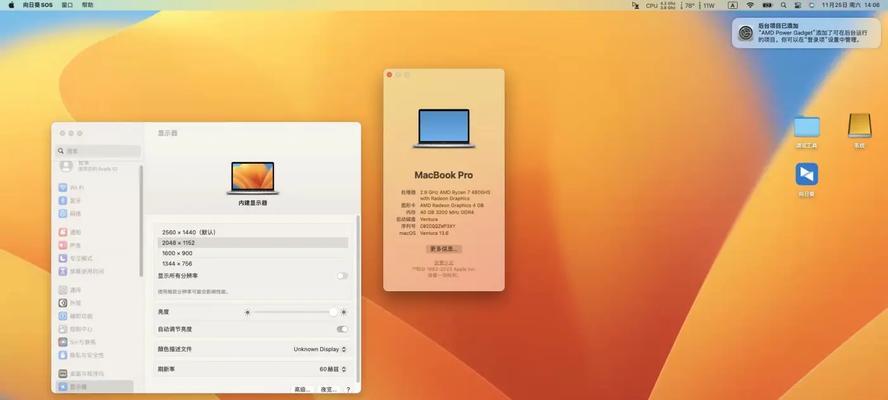
常见问题解答
1.技嘉声卡驱动卸载后会影响电脑声音功能吗?
卸载技嘉声卡驱动后,可能会导致系统声音功能失效,因为系统将不再识别相应的声卡设备。确保在卸载前已安装好替代的声卡驱动或在需要时重新安装原驱动。
2.如何确保卸载过程中不丢失重要数据?
在进行驱动卸载之前,建议备份重要数据和系统设置。使用系统自带的备份功能或第三方备份软件可以有效防止数据丢失。
3.我应该如何更新或重新安装技嘉声卡驱动?
更新或重新安装技嘉声卡驱动,建议访问技嘉官方网站下载最新版的驱动程序,然后按照安装向导进行操作即可。
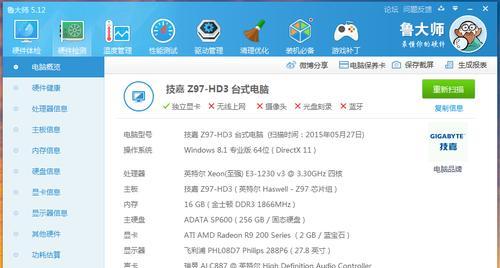
结语
技嘉声卡驱动的正确卸载步骤对保持系统的稳定性和清洁性至关重要。通过本文的指导,相信您已经能够熟练地完成技嘉声卡驱动的删除工作。如果在操作过程中遇到任何问题,可以参考上述的常见问题解答,或者联系技嘉官方技术支持获取帮助。
标签: #声卡驱动

